Создаем имитацию градиентного фильтра
Если ландшафт выглядит тусклым в хмурые дни, профессионалы используют градиентные фильтры, которые окрашивают часть фото (небо) в нейтрально-серые тона.
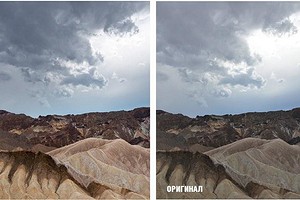
Если ландшафт выглядит тусклым в хмурые дни, профессионалы используют градиентные фильтры, которые окрашивают часть фото (небо) в нейтрально-серые тона.
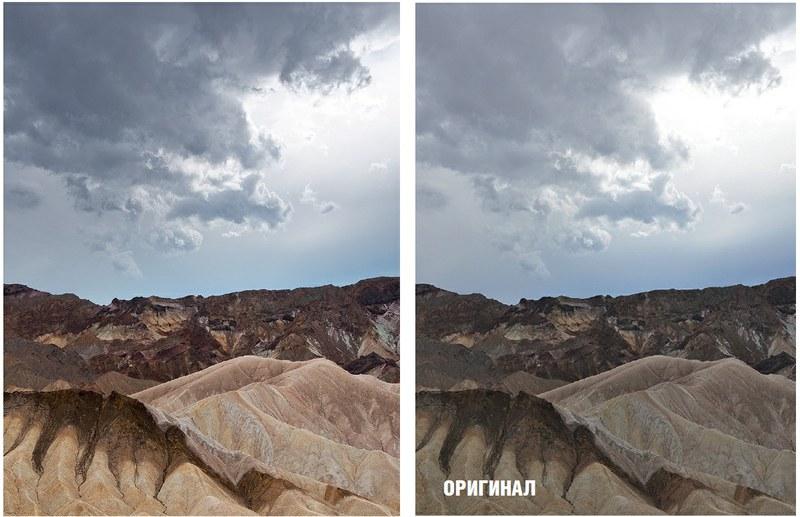 Имитируем градиентный фильтр Экспонирование переднего плана Воспользовавшись плагином Adobe Camera RAW, откройте исходное изображение и в меню настроек справа установите регулятор «Экспонирования» на значении «+0,9». Также здесь можно поработать с регулировками насыщенности, присвоив им, например, значения «+90» и «+30». После этого нажмите «Открыть изображение», и фото с внесенными в него изменениями откроется в в графическом редакторе.
Имитируем градиентный фильтр Экспонирование переднего плана Воспользовавшись плагином Adobe Camera RAW, откройте исходное изображение и в меню настроек справа установите регулятор «Экспонирования» на значении «+0,9». Также здесь можно поработать с регулировками насыщенности, присвоив им, например, значения «+90» и «+30». После этого нажмите «Открыть изображение», и фото с внесенными в него изменениями откроется в в графическом редакторе.
Оптимизация заднего плана Теперь снова вернитесь к работе в Camera RAW. Откройте в нем RAWкопию исходника и передвиньте ползунок «Экспонирования» до «–0,5», а для опции «Четкость» выставьте значение «+50» — так рельеф неба на фотографии будет более отчетливым. Закончив настройку, откройте изображение в графическом редакторе.
Сведение результатов Теперь в графическом приложении открыто два слоя. Зажав клавишу «Shift», перетяните более темную картинку на светлую. Темный слой переименуйте в «небо», чтобы в дальнейшем не запутаться.
Создание маски Для создания маски перейдите в меню «Слой» и выберите «Новый корректирующий слой | Карта градиента». Перетащите слой градиента, появившийся в панели слоев, ниже
уровня «небо». Удерживая нажатой клавишу «Alt», установите курсор между двумя верхними уровнями (появятся два пересекающихся кружочка). Сделайте клик, чтобы назначить корректирующий слой.
Настройка фильтра Выберите инструмент градиента на панели или нажатием горячей клавиши «G». Проверьте, чтобы для всех слоев был установлен «Обычный» режим со степенью непрозрачности «100%». Для моделирования активного фильтра вам необходим белый корректирующий слой для переднего плана и черный — в качестве фона. Применение фильтра Перетащите курсор, который отображается в виде крестика, от нижней линии к вершинам гор, а затем отпустите кнопку мыши. Таким образом вы добьетесь баланса разницы в экспозиции неба и остальной части снимка.






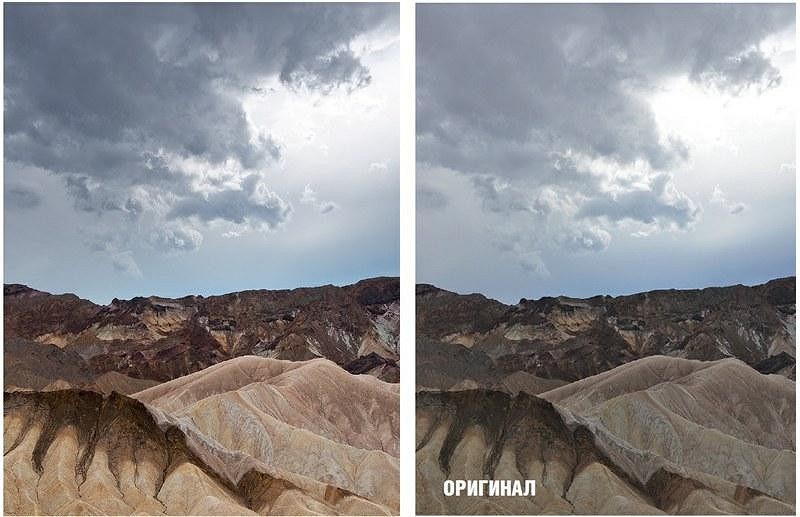






 Читайте нас в социальных сетях
Читайте нас в социальных сетях